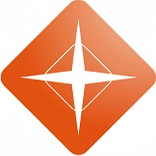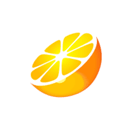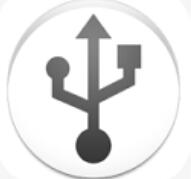
-
drivedroid汉化版
- 版本:v0.10.50
- 类别:系统工具
- 大小:4.8M
- 时间:2024-04-01
相关版本
软件介绍
drivedroid汉化版是一款非常专业且优质的系统工具,有了这款软件,用户轻松就可以将手机变成启动盘,各项文字全部都是汉化的,不用担心语言的障碍,无需root就可以免费上手使用。将手机和电脑完美的结合到一体,操作起来更加的便捷。
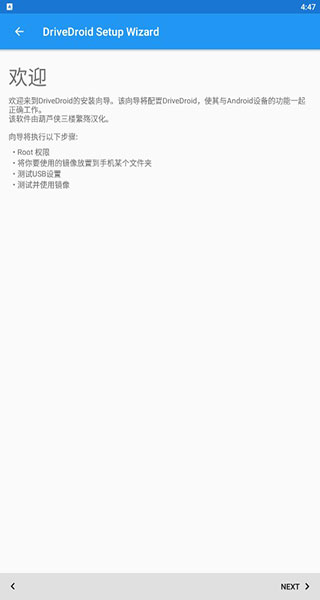
《drivedroid汉化版》软件优势:
1、轻松就可以查看到手机当中的各个应用程序以及文件。
2、手机界面更加的简洁清爽,没有任何广告的干扰。
3、直接就可以寻找到文件的根目录,无需耗费精力查找。
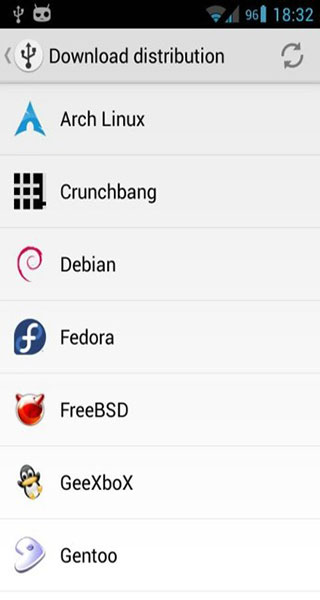
《drivedroid汉化版》软件亮点:
1、支持所有的手机设备,生成多个虚拟usb接口。
2、重要文件可以加密传输,更加安全可靠,不怕病毒的危害。
3、大大提升了u盘的读写速度,快速的进行数据的传输和分享。
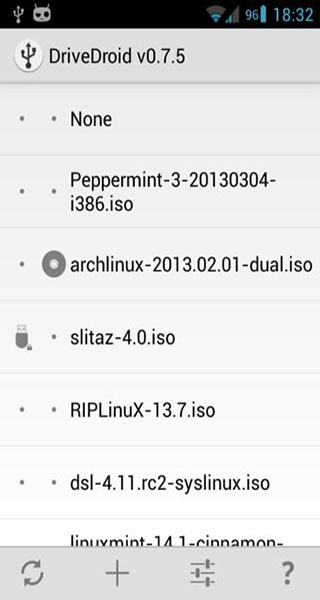
DriveDroid重装系统教程
一、基础配置
打开装好的DriveDroid软件,第一次启动会显示欢迎界面,点击next按钮继续
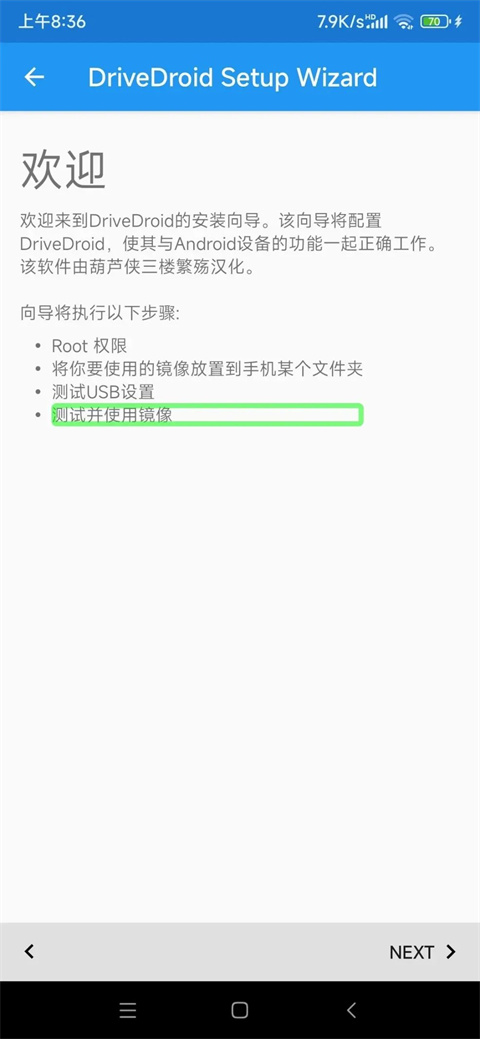
此时会来到获取root授权页,点击获得root授权按钮,由于个人root方式的不同,选择适合自己的方式授予root权限。取得root授权后继续点击next按钮。
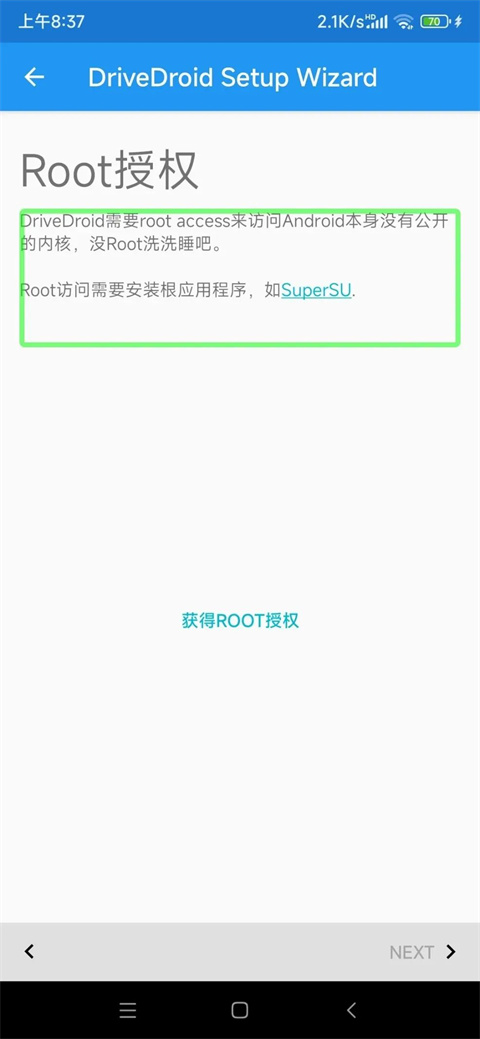
下面开始选择镜像目录,点击配置镜像目录按钮会弹出申请存储权限的对话框,点击允许按钮,选择你想让DriveDroid使用的文件夹,点击使用此文件夹按钮并在弹出的对话框中选择允许,程序加载完成后,点击next按钮继续。
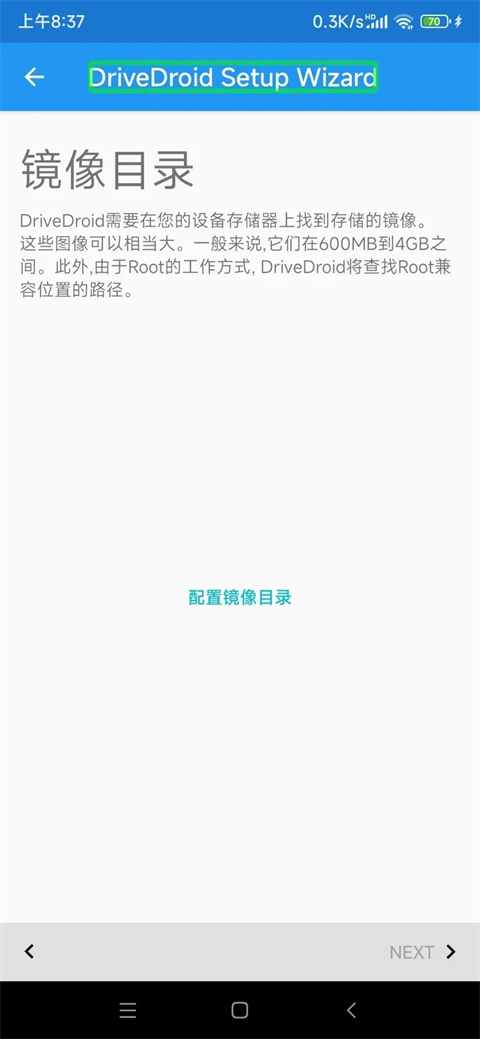
接下来需要将手机用数据线连接到电脑,如果手机弹出选择连接用途的提示,选择取消或仅充电,点击next按钮继续。
下面需要选择USB连接方式,选择“Stand ard Android”选项,随后点击NEXT继续。

打开电脑的设备管理器,查看磁盘驱动器分类下是否有“Linux File-Stor Gadget USB Device”设备,如果有,则表示连接成功;如果没有,尝试更换数据线或其他USB接口,或检查USB驱动是否正确安装。连接成功后,在手机上点击“正常工作”选项,点击next按钮继续。
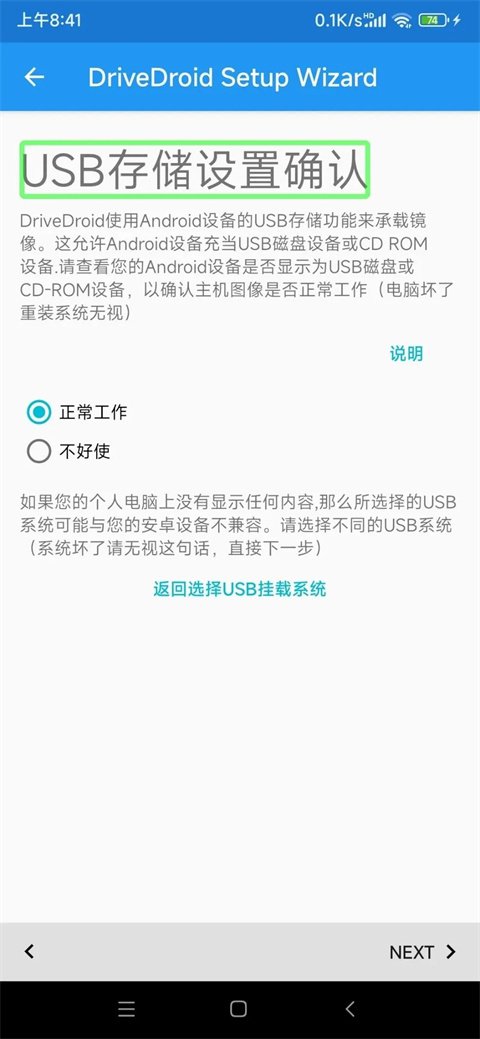
下面开始选择引导方式,选择“使用DriveDroid进行引导”,点击两次next按钮以完成配置向导。
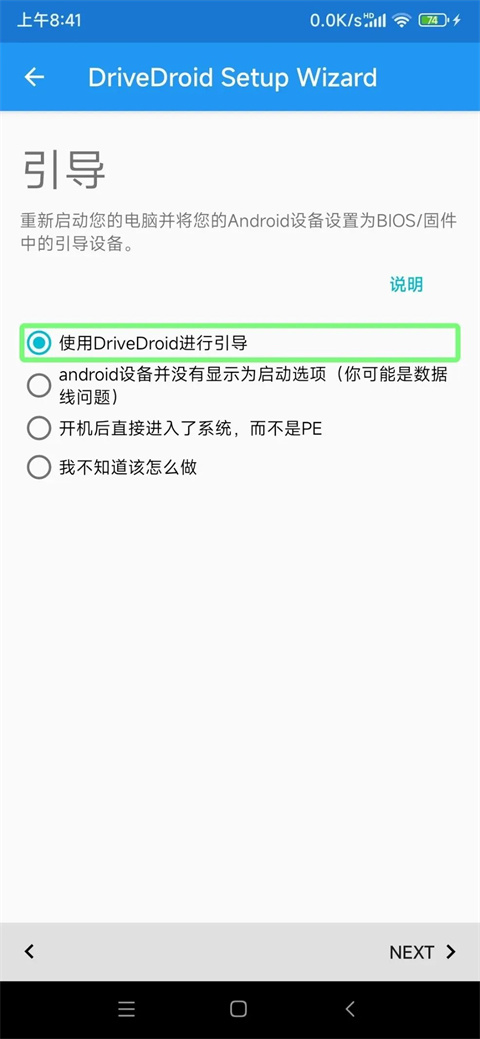
二、新建映像设置
回到软件主界面后,点击没有名称的按钮展开菜单,在展开的菜单中点击“Create blank image”按钮创建一个空白映像。
打开新建映像界面,在第一个编辑框输入你想创建映像的名称,在第二个编辑框输入计划分配给这个映像的预留空间,此处应参考你准备制作的系统写入后的大小确定,例如我需要制作一个Windows10系统的启动u盘,大小最好设置为8gb。输入完成要分配的空间后,点击“create”让程序开始创建映像。
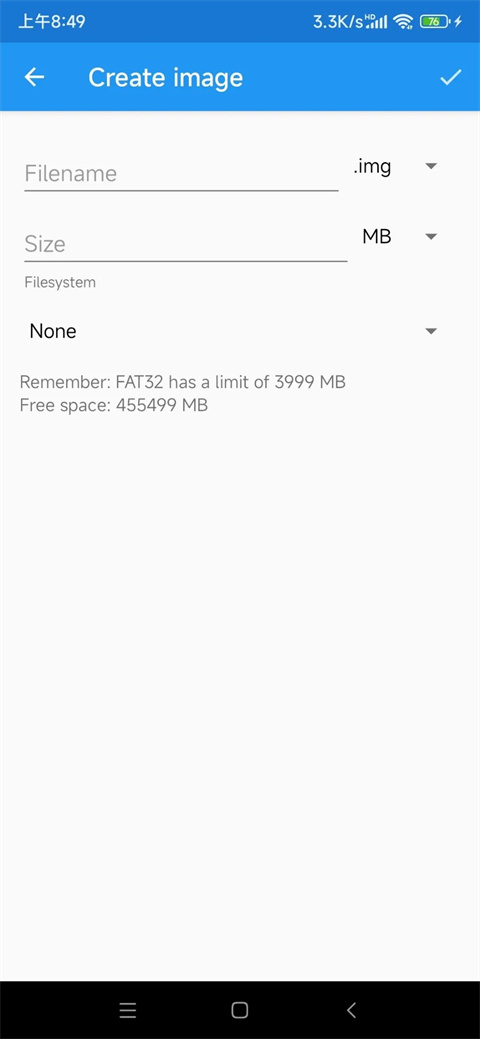
三、挂载设置
创建完成后,会自动返回APP主页。点击刚才新建的映像名称,会弹出选择挂载方式的对话框,这里有三个选项。
Read-only USB on Mass Storage 1,以只读方式挂载到电脑
Writable USB on Mass Storage 1,以可写方式挂载到电脑
CD-ROM on Mass Storage 1,以cd方式挂载到电脑
第一次使用,选择“WritableUSBonMassStorage1”选项。
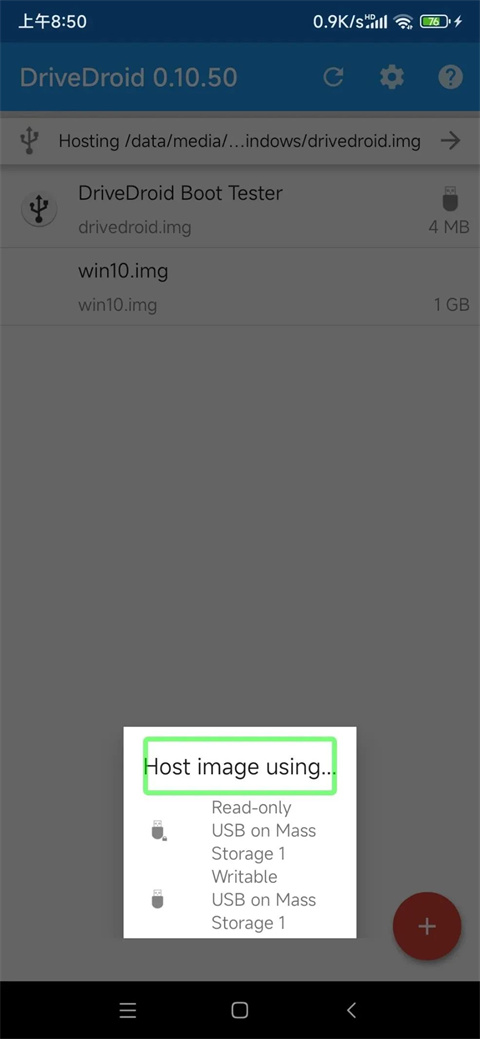
回到桌面,打开此电脑,会出现一个可移动磁盘并提示格式化后才可使用,按提示格式化即可,文件系统不限。
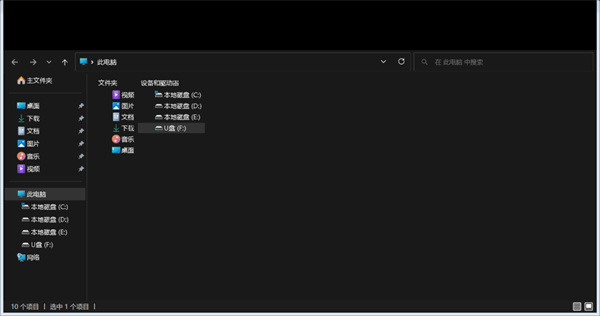
若此电脑中未出现新的可移动磁盘,则需要打开磁盘管理器,格式化新出现的盘符; 若系统未自动为其分配盘符,需要自己找到未分配的空间,按application键弹出菜单,点击“更改驱动器号和路径”,手动为其分配一个新盘符。操作完成后,就可以在此电脑中找到刚挂载的可移动磁盘了。
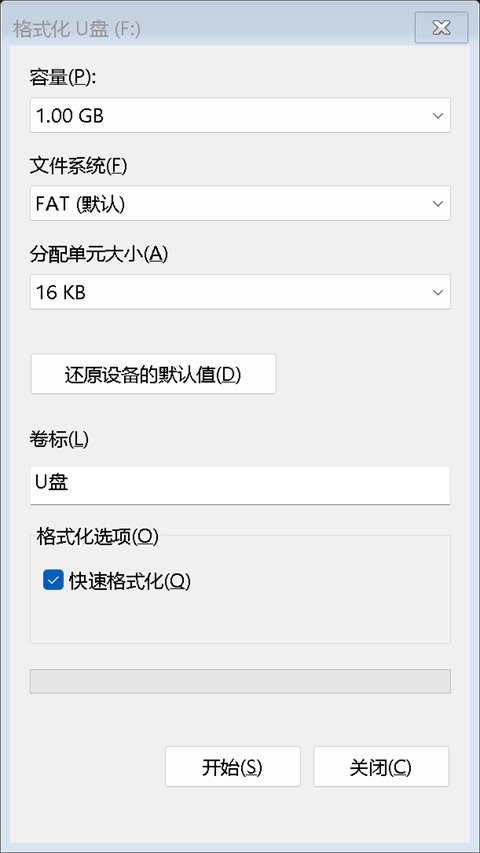
到这里,基本上算是大功告成了。下面的操作就是用自己喜欢的工具将系统写入u盘,重启电脑、按键盘上特定的按键进入引导选择界面,用光标键选择命名为你u盘名称的项目按回车确认,即可进入系统安装界面。 后续使用时,只需打开DriveDroid软件,点击你想要启动的镜像名称,再选择你想要的挂载方式,随后连接电脑即可。使用完毕后,点击挂载的镜像名称,在随后的对话框中点击EJECT按钮退出挂载模式即可。
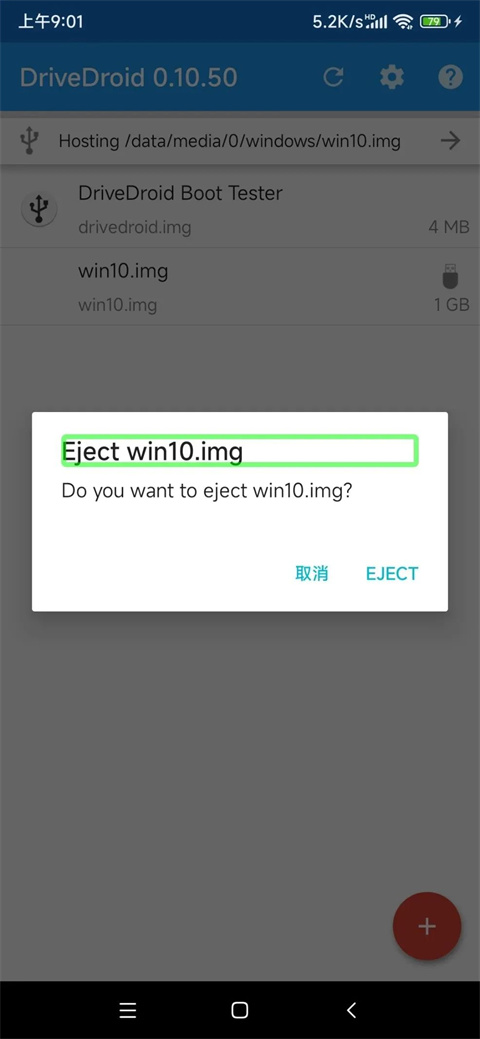
《drivedroid汉化版》软件测评:
这款软件拥有超强的稳定性,直接保持在后台运行,没有任何的干扰。有任何的系统问题都会在第一时间内解决,防止系统崩溃,不会对用户的手机系统造成任何的影响,有需要的话就赶快来下载试试吧。
应用信息
- 当前版本:v0.10.50
- 运营状态:运营中
- 权限说明:查看详情
- 隐私说明:查看隐私
- 语言:中文
- MD5:E89B158E4BCF988EBD09EB83F5378E87
- 包名:com.softwarebakery.drivedroid